ホームページ >データベース >mysql チュートリアル >mysqlのユーザー名とパスワードを確認および確認する方法
mysqlのユーザー名とパスワードを確認および確認する方法
- coldplay.xixiオリジナル
- 2021-04-12 11:44:0719773ブラウズ
mysql のユーザー名とパスワードを表示する方法: まず Navicat を開いて mysql を見つけ、次に mysql データベース接続を開いてツールバーの [ユーザー] オプションをクリックすると、最後にすべての mysql ユーザーとパスワードが表示されます。 。
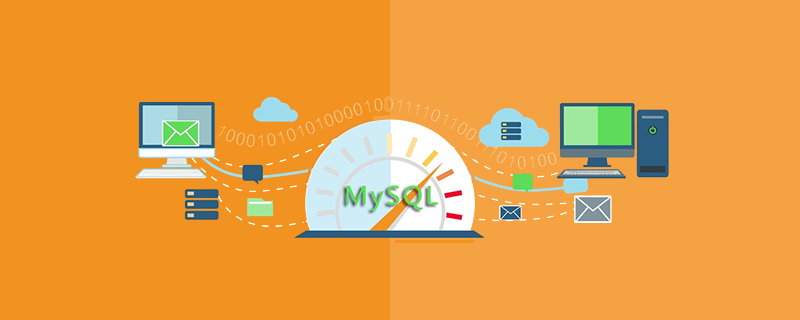
このチュートリアルの動作環境: Windows7 システム、mysql8.0.22&&Navicat バージョン、DELL G3 コンピューター。
mysql のユーザー名とパスワードを確認する方法:
1. 最初のステップ、Navicat を開いて mysql を見つけ、下の図を参照して、次の手順に進みます。 。
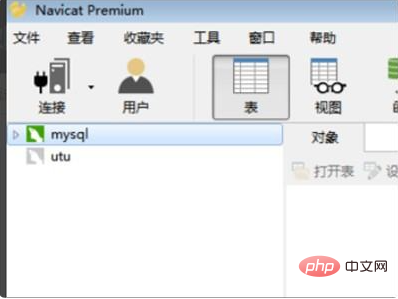
2. ステップ 2. 上記の操作を実行した後、mysql データベース接続を開き、以下の図を参照して、次の手順に進みます。
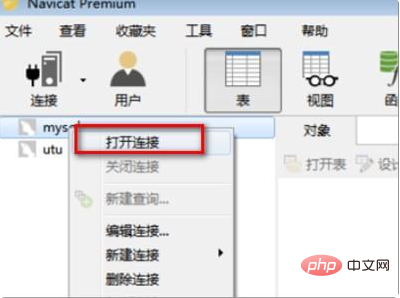
3. ステップ 3. 上記の操作を実行した後、下図に示すように、ツールバーの [ユーザー] オプションをクリックし、次の手順に進みます。
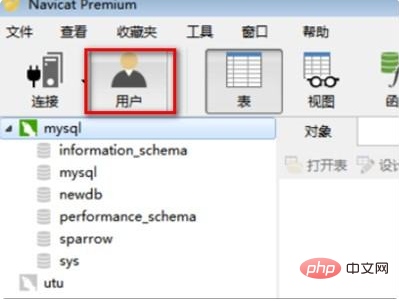
4. ステップ 4. 上記の操作を実行すると、すべての mysql ユーザーとパスワードが表示されます。下の図を参照して、次の手順に進みます。
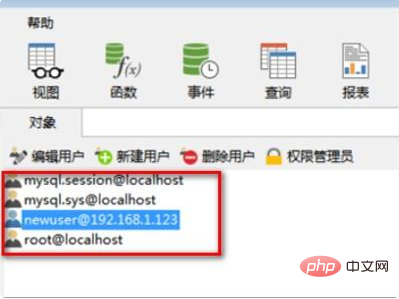
5. ステップ 5. 上記の操作を実行した後、名前を変更したいユーザーをダブルクリックすることもできます。下の図を参照して、次のページに進みます。ステップ。
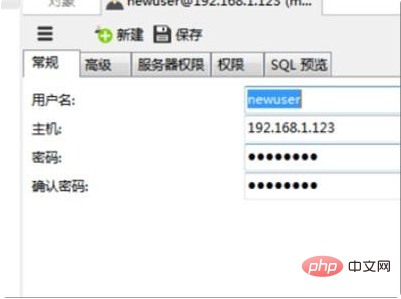
#6. ステップ 6. 上記の操作を実行した後、新しいユーザー名を入力し、[保存] をクリックすると、図に示すようにユーザー名が正常に変更されます。下の図。このようにして、問題は解決される。
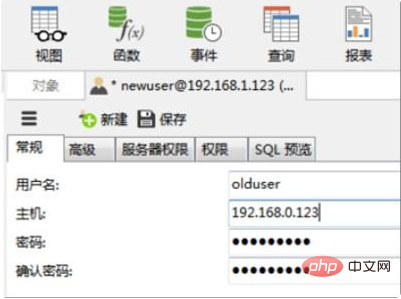
関連する無料学習の推奨事項: mysql ビデオ チュートリアル
以上がmysqlのユーザー名とパスワードを確認および確認する方法の詳細内容です。詳細については、PHP 中国語 Web サイトの他の関連記事を参照してください。

